Los focos se prenden en secuencias, presiónalos con el mismo orden.
Las ilustraciones:
https://www.mediafire.com/file/l283w38pzoyzdee/Ilustraciones_de_Sucesion.zip/file
Creamos una luz con los nodos:
"Sprite" como nodo raíz, lo nombramos: "Foco"
"Sprite" como hijo de "Foco", lo nombramos: "Base"
"TextureButton" como hijo de "Foco"
"Timer" como hijo de "Foco".
Añadimos al nodo raíz en un grupo que llamaremos: "Serie".
Le ponemos un script al nodo raíz.
Seguimos en el nodo raíz, añadimos su textura, dentro de "Animation" en "Hframes" indicamos que tiene "2" frames.
En el nodo "Base", añadimos su textura, dentro de "Z Index" indicamos que se ponga por detrás de todos los nodos con "Z Indez: -1".
Clic en el nodo "TextureButton", lo agrandamos lo y lo centramos hasta cubrir la textura.
Conectamos la señal "pressed" a la función "encender", del "TextureButton".
Pasamos al nodo "Timer", marcamos la casilla de "One Shot".
Estamos en el nodo "Timer", conectamos la señal "timeout" a la funcion "apagar".
Para la escena principal:
"Node 2D" como nodo raíz, lo nombramos: "Mesa", le añadimos un script
"Node 2D" como hijo de "Mesa", lo nombramos: "Focos"
enlazamos la escena anterior como hijo de "Focos"
enlazamos la escena anterior como hijo de "Focos", le cambiamos la textura
enlazamos la escena anterior como hijo de "Focos", le cambiamos la textura
enlazamos la escena anterior como hijo de "Focos", le cambiamos la textura
"Label" como hijo de "Mesa", le añadimos el texto: "Espera..."
"Timer" como hijo de "Mesa".
Vamos al nodo "Timer", marcamos la casilla de "One Shot".
Continuamos en el nodo "Timer", conectamos la señal "timeout" a la funcion "bucle".
La escena de ganador:
"Node 2D" como nodo raíz, lo nombramos: "Fin", le añadimos un script
"Label" como hijo de "Fin", le añadimos el texto "Tu ganas".
"Button" como hijo de "Fin", le añadimos el texto "Jugar de nuevo".
Duplicamos la anterior escena cambiando el texto del nodo "Label" por "Tu pierdes".
¡Listo!
https://www.mediafire.com/file/a2j4sdw0t1n98kx/Sucesion.zip/file
Nota:
Puedes enlazar mas luces y funcionará sin tener que modificar la programación.
No es necesario usar nombres con terminación numérica (Foco1, Foco2, Foco3), puedes usar los nombres que quieras (morado, amarillo, azul), el código no los llama a través de su nombre, lo hace por su posición dentro del nodo "Focos".
Las ilustraciones:
https://www.mediafire.com/file/l283w38pzoyzdee/Ilustraciones_de_Sucesion.zip/file
Creamos una luz con los nodos:
"Sprite" como nodo raíz, lo nombramos: "Foco"
"Sprite" como hijo de "Foco", lo nombramos: "Base"
"TextureButton" como hijo de "Foco"
"Timer" como hijo de "Foco".
Añadimos al nodo raíz en un grupo que llamaremos: "Serie".
Le ponemos un script al nodo raíz.
Seguimos en el nodo raíz, añadimos su textura, dentro de "Animation" en "Hframes" indicamos que tiene "2" frames.
En el nodo "Base", añadimos su textura, dentro de "Z Index" indicamos que se ponga por detrás de todos los nodos con "Z Indez: -1".
Clic en el nodo "TextureButton", lo agrandamos lo y lo centramos hasta cubrir la textura.
Conectamos la señal "pressed" a la función "encender", del "TextureButton".
Pasamos al nodo "Timer", marcamos la casilla de "One Shot".
Estamos en el nodo "Timer", conectamos la señal "timeout" a la funcion "apagar".
Para la escena principal:
"Node 2D" como nodo raíz, lo nombramos: "Mesa", le añadimos un script
"Node 2D" como hijo de "Mesa", lo nombramos: "Focos"
enlazamos la escena anterior como hijo de "Focos"
enlazamos la escena anterior como hijo de "Focos", le cambiamos la textura
enlazamos la escena anterior como hijo de "Focos", le cambiamos la textura
enlazamos la escena anterior como hijo de "Focos", le cambiamos la textura
"Label" como hijo de "Mesa", le añadimos el texto: "Espera..."
"Timer" como hijo de "Mesa".
Vamos al nodo "Timer", marcamos la casilla de "One Shot".
Continuamos en el nodo "Timer", conectamos la señal "timeout" a la funcion "bucle".
La escena de ganador:
"Node 2D" como nodo raíz, lo nombramos: "Fin", le añadimos un script
"Label" como hijo de "Fin", le añadimos el texto "Tu ganas".
"Button" como hijo de "Fin", le añadimos el texto "Jugar de nuevo".
Duplicamos la anterior escena cambiando el texto del nodo "Label" por "Tu pierdes".
¡Listo!
https://www.mediafire.com/file/a2j4sdw0t1n98kx/Sucesion.zip/file
Nota:
Puedes enlazar mas luces y funcionará sin tener que modificar la programación.
No es necesario usar nombres con terminación numérica (Foco1, Foco2, Foco3), puedes usar los nombres que quieras (morado, amarillo, azul), el código no los llama a través de su nombre, lo hace por su posición dentro del nodo "Focos".
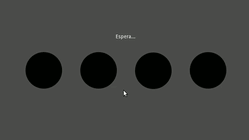














Comentarios
Publicar un comentario